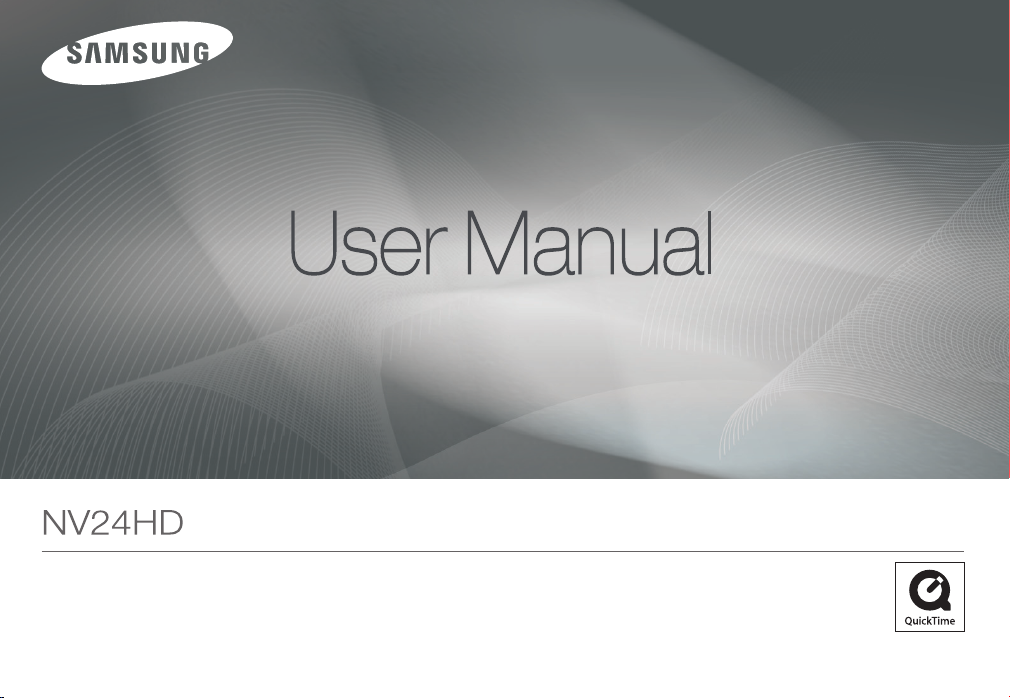
!GRADECEMOSPORCOMPRARUMACÊMERA3AMSUNG
%STEMANUALMOSTRARÉCOMOUSARACÊMERAINCLUINDOCAPTURAEDOWNLOADDE
IMAGENSEOUSODEAPLICATIVOSDESOFTWARE
,EIACOMATENÎOESTEMANUALANTESDEUSARANOVACÊMERA
0/245'5´3
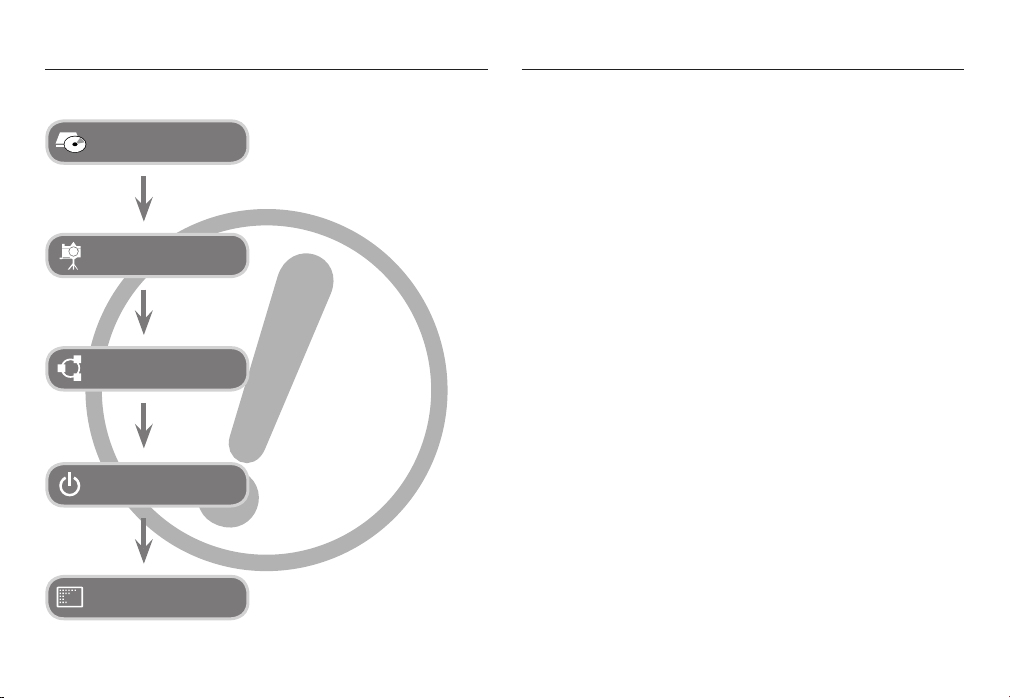
Instruções Conhecendo a câmera
Use esta câmera na seguinte ordem.
Configure o driver da
câmera
Tire uma foto
Insira o cabo USB
Verifique a alimentação
da câmera
Verifique o
[Disco Removível]
Antes de conectar a câmera ao
computador, via cabo USB, será
necessário configurar o driver da câmera.
Instale o driver da câmera contido no
software em CD-ROM. (pág. 81)
Tire uma foto. (pág. 21)
Insira o cabo USB fornecido na porta
USB do computador e no terminal para
conexão USB da câmera. (pág. 84)
Verifique a alimentação da câmera.
Se estiver desligada, aperte o botão da
câmera para ligá-la.
Abra o Windows EXPLORER e procure
por [Disco Removível] (pág. 85)
Agradecemos por comprar uma câmera digital Samsung.
● Antes de usar esta câmera, leia atentamente o manual do usuário.
● Quando solicitar Serviço Pós-Venda, traga a câmera e o motivo de seu mau
funcionamento (tais como baterias, cartão de memória, etc.) para o centro de
atendimento pós-venda.
● Verifique se a câmera está funcionando adequadamente antes de usá-la
quando planeja (por exemplo, em uma viagem ou em um evento importante)
para evitar decepção. A Samsung não se responsabiliza por qualquer perda
ou danos causados pelo mau funcionamento da câmera.
● Guarde este manual em um lugar seguro.
● Caso seja utilizado um leitor de cartão de memória para copiar as imagens no
cartão de memória para o computador, as imagens podem ficar danificadas.
Quando transferir as imagens tiradas com a câmera para o computador,
certifique-se de usar o cabo USB fornecido para conectar a câmera ao PC.
Observe que o fabricante não se responsabiliza por perdas ou danos de
imagens no cartão de memória devido ao uso de um leitor de cartão.
● Os conteúdos e ilustrações deste manual estão sujeitos a mudanças sem
notificação prévia para a atualização das funções da câmera.
✽ Microsoft, Windows e o logotipo Windows são marcas registradas da
Microsoft Corporation Inc. nos Estados Unidos e/ou em outros países.
✽ HDMI, e o logo HDMI e High-Definition Multimedia Interface são marcas
comerciais registradas da HDMI Licensing LLC.
✽ As logomarcas Apple, Mac e QuickTime são marcas registradas da Apple
computer.
✽ Todas as marcas e nomes de produtos que aparecem neste manual são
marcas registradas de suas respectivas empresas.
✱01✱
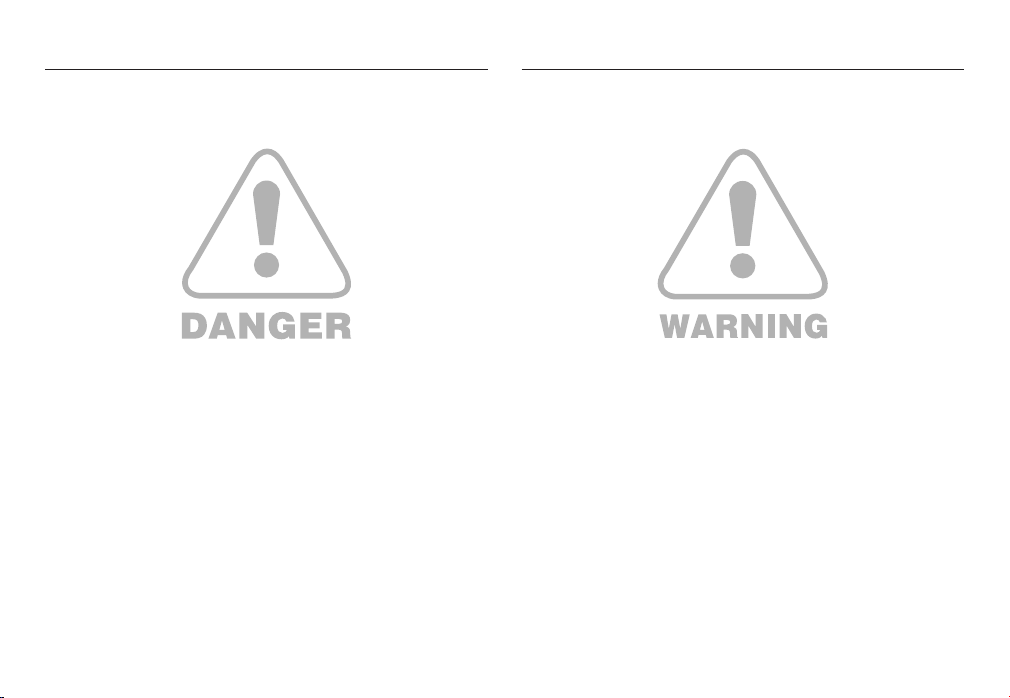
Perigo Aviso
PERIGO indica uma situação perigosa que esteja para ocorrer e que, se
não for evitada, resultará em morte ou lesão grave.
● Não tente modificar esta câmera de forma alguma. Fazer isso poderá resultar
em incêndio, lesões, choque elétrico ou danos graves a você e sua câmera.
Inspeção interna, manutenção e reparos devem ser feitos somente pelo seu
revendedor ou pelo Centro de Assistência Técnica de Câmeras Samsung.
● Não use este produto em local fechado próximo de gases flamáveis ou
explosivos, pois isto poderia aumentar o risco de explosão.
● Caso qualquer forma de líquido ou um objeto estranho entrar na câmera,
não a use. Desligue a câmera e desconecte a fonte de alimentação. Entre
em contato com seu representante ou com o Centro de Assistência Técnica
de Câmeras Samsung. Não continue a usar a câmera, pois isto pode causar
incêndio ou choque elétrico.
● Não insira ou derrube objetos estranhos metálicos ou inflamáveis dentro
de sua câmera através dos pontos de acesso, p.ex. a fenda do cartão de
memória e o compartimento da bateria. Isto pode causar incêndio ou choque
elétrico.
● Não opere esta câmera com as mãos molhadas. Isto pode apresentar risco
de choque elétrico.
AVISO indica uma situação potencialmente perigosa que, se não for
evitada, poderá resultar em morte ou lesão grave.
● Não use o flash muito perto de pessoas ou animais. O flash pode causar
danos à visão se for posicionado muito próximo aos olhos de alguém.
● Por questões de segurança, mantenha este produto e os acessórios fora do
alcance de crianças ou animais para evitar acidentes. Ex :
- Engolir baterias ou pequenos acessórios da câmera. Caso ocorra um
acidente, consulte um médico imediatamente.
- Há possibilidade de dano causado pelas partes móveis da câmera.
● As baterias e a câmera podem esquentar com o uso prolongado e isto poderá
causar o mau funcionamento da câmera. Caso isto aconteça, deixe a câmera
estática por alguns minutos para que ela esfrie.
● Não deixe esta câmera em locais sujeitos a temperaturas extremamente
altas, tais como um veículo fechado, luz solar direta ou outros locais de
extrema variação de temperaturas. A exposição a temperaturas extremas
pode afetar contrariamente os componentes internos da câmera e provocar
um incêndio.
● Quando estiver em uso, não cubra a câmera ou o carregador de bateria.
Isto pode provocar acúmulo de calor e deformar o corpo da câmera ou
provocar incêndio. Utilize sempre a câmera e seus acessórios em áreas bemventiladas.
✱02✱
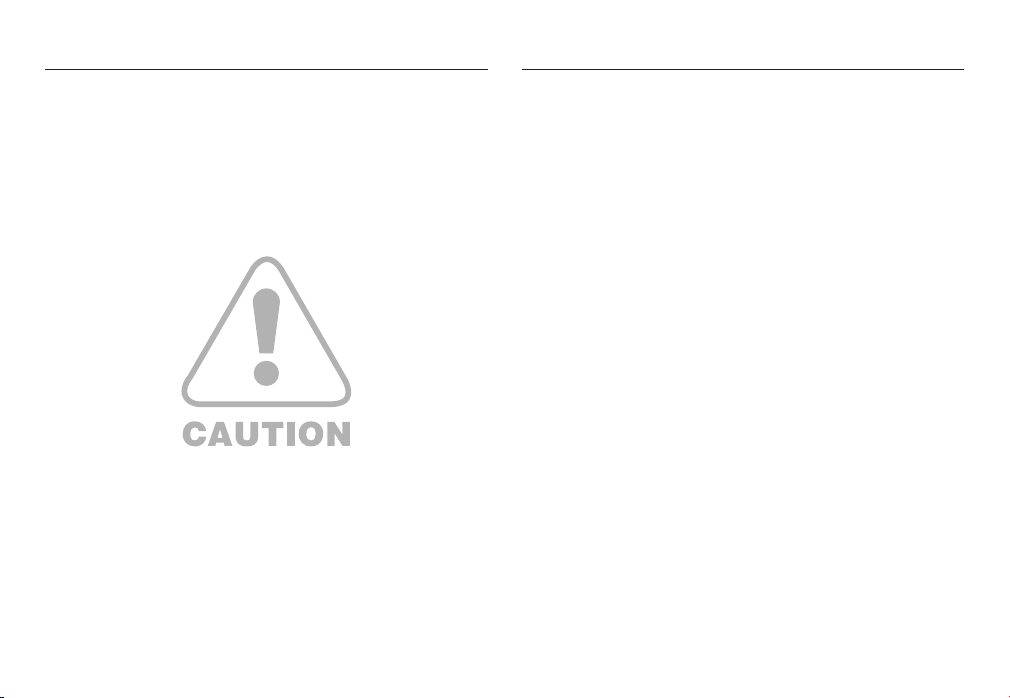
Cuidado Índice
CUIDADO indica uma situação potencialmente perigosa que, se não for
evitada, poderá resultar em danos leves ou moderados.
● Baterias com vazamento, superaquecidas ou estouradas podem causar
incêndios ou lesões.
- Utilize baterias com a especificação correta para a câmera.
- Não provoque curto circuito, aqueça ou jogue a bateria no fogo.
- Não insira as baterias com as polaridades invertidas.
● Remova as baterias caso não pretenda usar a câmera por um longo período
de tempo. Senão, as baterias podem vazar eletrólito corrosivo e danificar
permanentemente os componentes da câmera.
● Não dispare o flash enquanto estiver em contato com as mãos ou objetos.
Não toque no flash depois de usá-lo continuamente. Ele pode causar
queimaduras.
● Não mova a câmera enquanto estiver ligada, quando estiver utilizando o
carregador CA. Após o uso, desligue sempre a câmera antes de remover
o cabo da tomada da parede. Depois se certifique de que cabos ou fios de
conectores estejam desligados antes de mover a câmera. A falha em fazê-lo
pode danificar os cabos ou fio e causar incêndio ou choque elétrico.
● Cuidado para não tocar nas lentes ou na tampa das lentes para evitar tomar
uma foto borrada e possivelmente causar o funcionamento impróprio da
câmera.
● Evite obstruir a lente ou o flash quando capturar uma imagem.
● Antes de inserir cabos ou o adaptador de CA, verifique as direções e não
insira com força. Isto pode quebrar o cabo ou a câmera.
● Cartões de crédito podem ser desmagnetizados se deixados perto da
câmera. Evite deixar cartões com tiras magnéticas perto da câmera.
● É muito provável que seu computador funcione mal se conectar o conector de
30 pinos na porta USB de um computador. Nunca conecte o conector de 30
pinos na porta USB de um computador.
PRONTO
GRAVAÇÃO
07 Diagrama do sistema
07 Itens incluídos
07 Optional items
08 Identifi cação de recursos
08 Frente e parte superior
09 Voltar
10 Parte de baixo
10 Suporte (opcional)
12 Conectando à fonte de alimentação
15 Inserção da bateria
15 Inserindo o cartão de memória
16 Instruções sobre o uso de cartão de
memória
18 Quando utilizar a câmera pela
primeira vez : Botão Inteligente
19 Quando utilizar a câmera pela
primeira vez : Confi gurando Dia /
Hora e Idioma
20 Indicador do monitor AMOLED
21 Iniciando o modo de gravação
21 Como usar o modo AUTO
21 Como usar o modo PROGRAMA
22 Como usar o modo MANUAL
22 Como usar o modo DUAL IS
(Estabilização de imagem dual)
23 Modo de cena Noite, Retrato
23 Como usar o modo CENA
24 Como usar o modo FILME
✱03✱
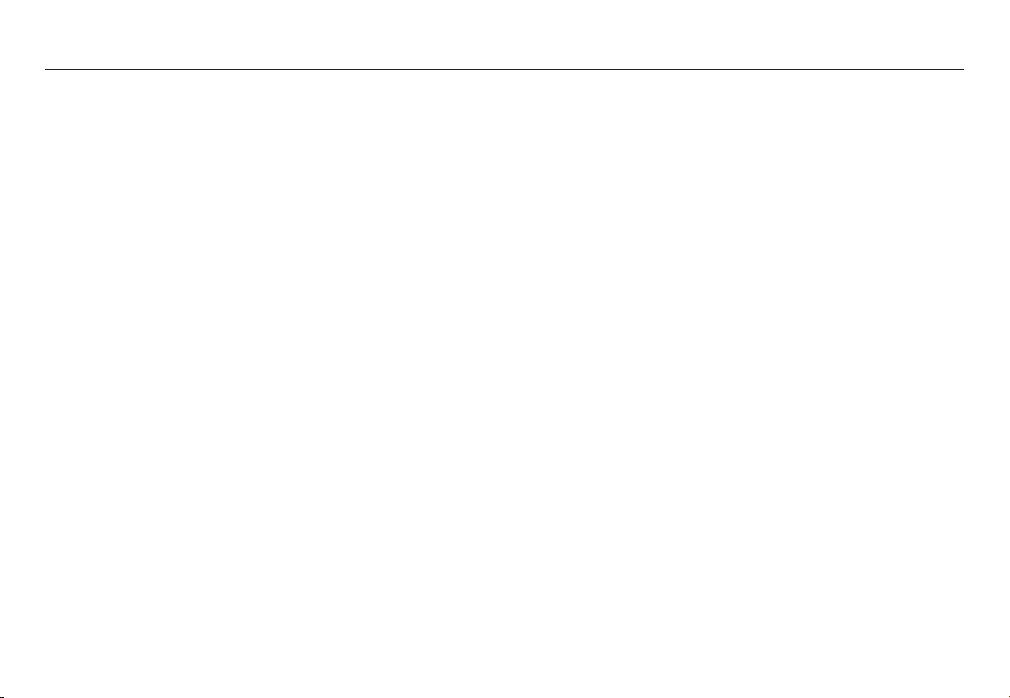
Índice
✱04✱
24 Gravação dos clipes de fi lme HD (High
Defi nition)
25 Gravação do clipe de fi lme sem som
25 Fazendo uma pausa durante a gravação
de um clipe de fi lme (Gravação
Sucessiva)
25 Uso do modo Seletor de Estilo de Foto
26 Pontos a observar ao tirar as
fotografi as
27 Usar o botão da câmera para ajustar
a câmera
27 Botão de ALIMENTAÇÃO
27 Botão do OBTURADOR
27 Botão OIS (Estabilização óptica da
imagem)
28 Botão ZOOM W / T
30 Uso do monitor AMOLED para
ajustar a câmera
31 Selecionando o tipo de foco
32 Flash
33 Tamanho
34 Área de foco
36 Foto contínua
36 Medição
37 Ajuste de Imagem
37 Nítidez
37 Controle da saturação
37 Contraste
38 Efeito
REPRODUÇÃO
38 Qualidade / Freqüência de imagem
39 Temporizador / Controle remoto
40 Gravação de voz / Mensagem de voz
41 Equilíbrio de branco
42 ISO
42 Compensação de exposição
43 ACB (Equilíbrio de contraste
automático)
43 Velocidade do obturador
43 Valor de abertura
44 Menu de Cenas
45 Iniciando o modo de reprodução
45 Reproduzindo uma imagem parada
45 Reproduzindo um clipe de fi lme
46 Função de captura do clipe de fi lme
46 Recorte de fi lme na câmera
46 Reproduzindo uma voz gravada
46 Reproduzindo uma mensagem de voz
gravada
47 Indicador do monitor AMOLED
48 Usando os botões da câmera para
ajustá-la.
48 Botão de modo de reprodução
48 Botão BACK
48 Usando o controle remoto no modo
de reprodução
49 Botão Miniatura/Ampliação
50 Reprodução de imagens
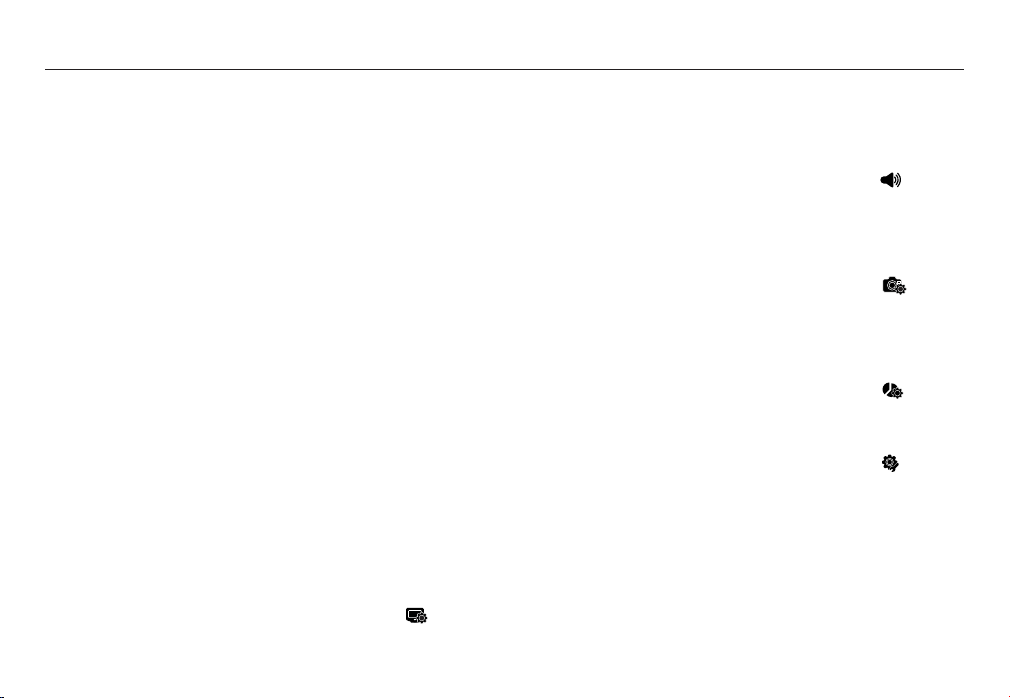
Índice
CONFIGURAÇÃO
51 Iniciando a exibição de slide
52 Protegendo imagens
52 Excluindo todas as imagens
53 DPOF
53 DPOF : IMAGEM
54 DPOF : Tamanho da cópia
54 DPOF : Índice
55 Giro de uma imagem
55 Redimensionar
56 Efeito
57 Cor especial
57 Filtro de cor
57 Sombrado
57 Elegante
57 Efeito de ruído
58 Ajuste de Imagem
58 Remoção de olhos vermelhos
58 ACB
58 Controle de brilho
58 Controle de contraste
59 Controle da saturação
59 Anynet+(CEC)
60 PictBridge
62 Menu de confi guração
64 Menu de confi guração (
64 Def. OSD
)
64 Brilho tela
64 Tamanho HDMI
65 Imagem inicial
65 Menu de confi guração ( )
65 Volume
65 Som de Operação
66 Som do obturador
66 Som inicial
66 Som AF
66 Menu de confi guração ( )
66 Nome de arquivo
67 Auto-Retrato
67 Luz do foco automático
67 Visualização rápida
68 Imprimindo a data de gravação
68 Menu de confi guração ( )
68 Cópia para o cartão
69 Excluir tudo
69 Formatando uma memória
70 Menu de confi guração ( )
70 Idioma
70 Confi gurando Data / Hora / tipo de Data
71 Inicialização
71 Selecionando tipo de saída de vídeo
72 Desligamento automático
73 Observações importantes
74 Indicador de aviso
75 Antes de entrar em contato com o
centro de assistência técnica
✱05✱
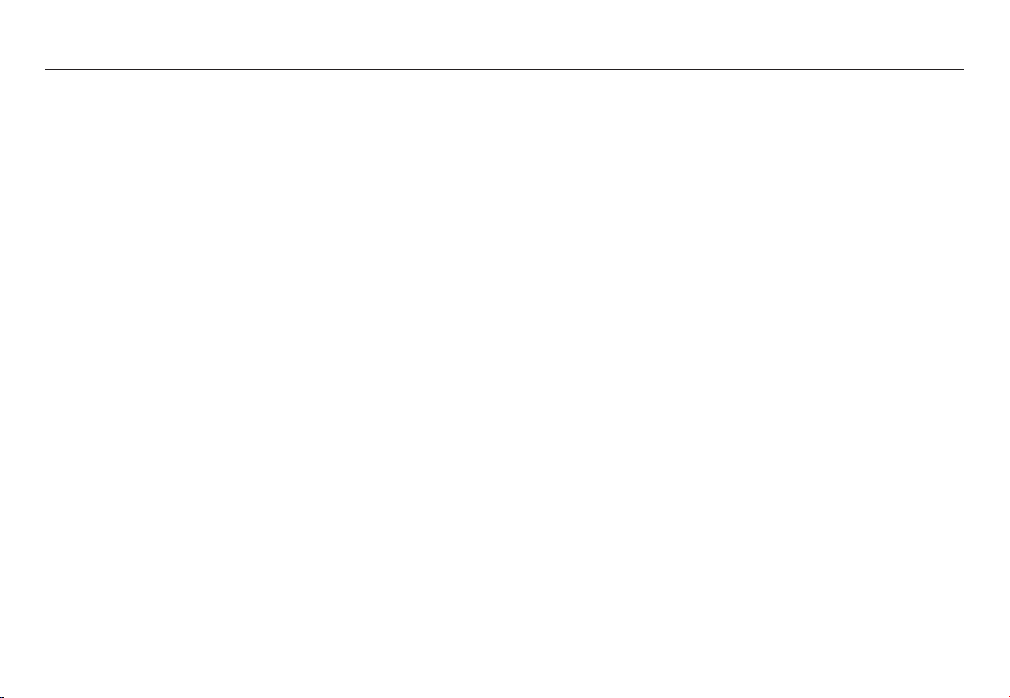
Índice
77 Especifi cações
SOFTWARE
✱06✱
80 Observações de software
80 Requisitos do sistema
80 QuickTime Player 7.4: Requisitos de
reprodução H.264(MPEG4.AVC)
81 Sobre o software
82 Confi guração do software do
aplicativo
84 Iniciando o modo PC
85 Usar o disco removível
86 Removendo o disco removível
87 Confi gurando o USB Driver para
MAC
87 Usando o USB Driver para MAC
87 Removendo o Driver USB para
Windows 98SE
88 Samsung Master
91 Perguntas freqüentes
93 Descarte correto deste produto
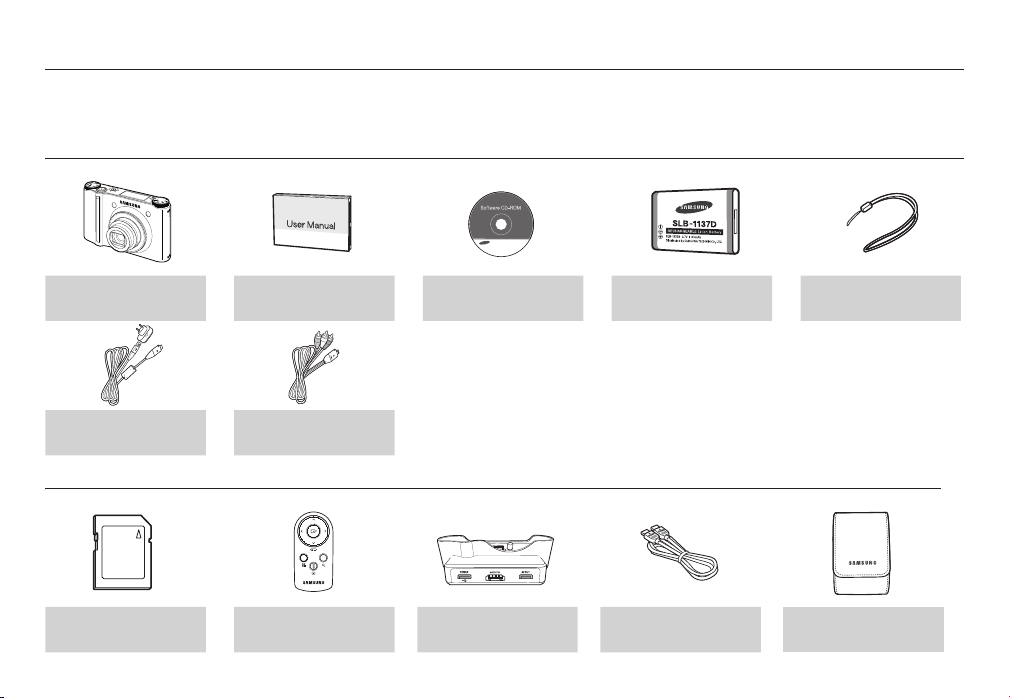
Diagrama do sistema
Verifique se possui o conteúdo correto antes de usar este produto. O conteúdo pode variar dependendo da região de vendas. Para adquirir o equipamento opcional,
entre em contato com o representante Samsung ou o centro de assistência técnica Samsung mais perto.
Itens incluídos
Câmera
Adaptador CA (SAC-47) /
Cabo USB (SUC-C4)
Optional items
Cartão de memória SD/SDHC/
MMC
Manual do Usuário
Garantia do produto
Cabo AV
Controle remoto
CD com software
Bateria recarregável
(SLB-1137D)
Suporte (SCC-NV4HD) Cabo HDMI
pega de pulso
Bolsa
✱07✱
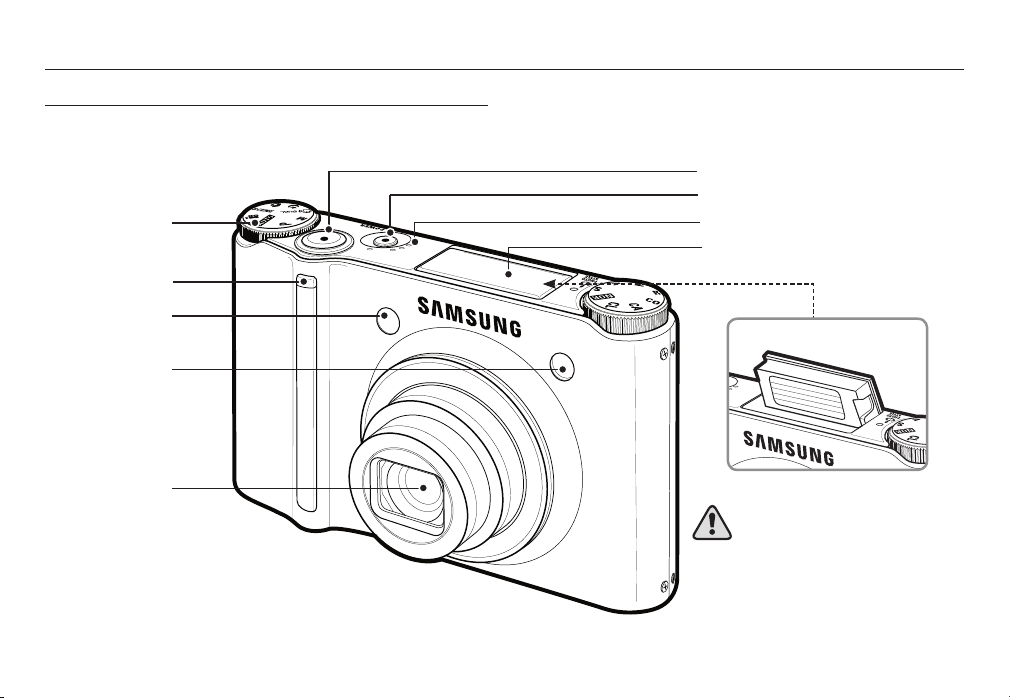
Identificação de recursos
Frente e parte superior
Seletor de modo
Lâmpada do
Temporizador
Botão do obturador
Botão POWER
Alto-falante
Flash
Sensor do controle
Sensor AF
✱08✱
remoto
Lente
[Ao usar o flash]
Instruções para o flash embutido
● O flash opera automaticamente
quando pressiona o botão do
obturador pela metade.
● Não abra o flash com força. Isto
pode quebrar a câmera.
● Quando não estiver usando o
flash, feche-o para prevenir sua
quebra.
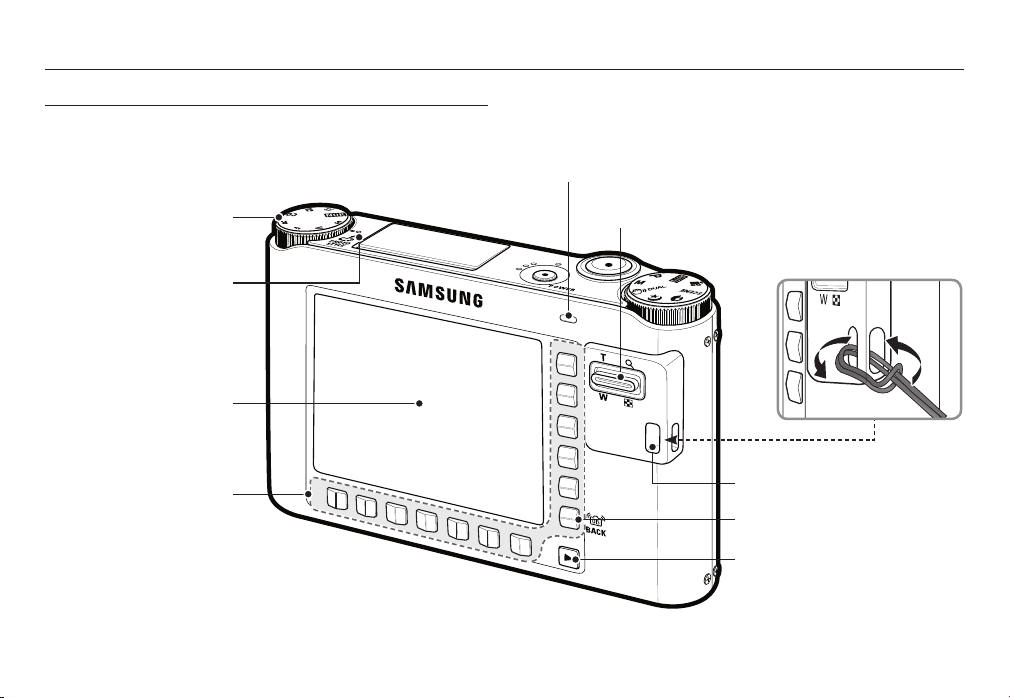
Identificação de recursos
Voltar
Disco seletor de estilo de foto
Microfone
Monitor AMOLED
Luz de status da câmera
Botão de zoom W (Miniatura)
Botão de zoom T (Zoom digital)
Botão Inteligente
Orifício para o cordão da câmera
Botão BACK / Botão OIS
Botão de modo de reprodução
✱09✱
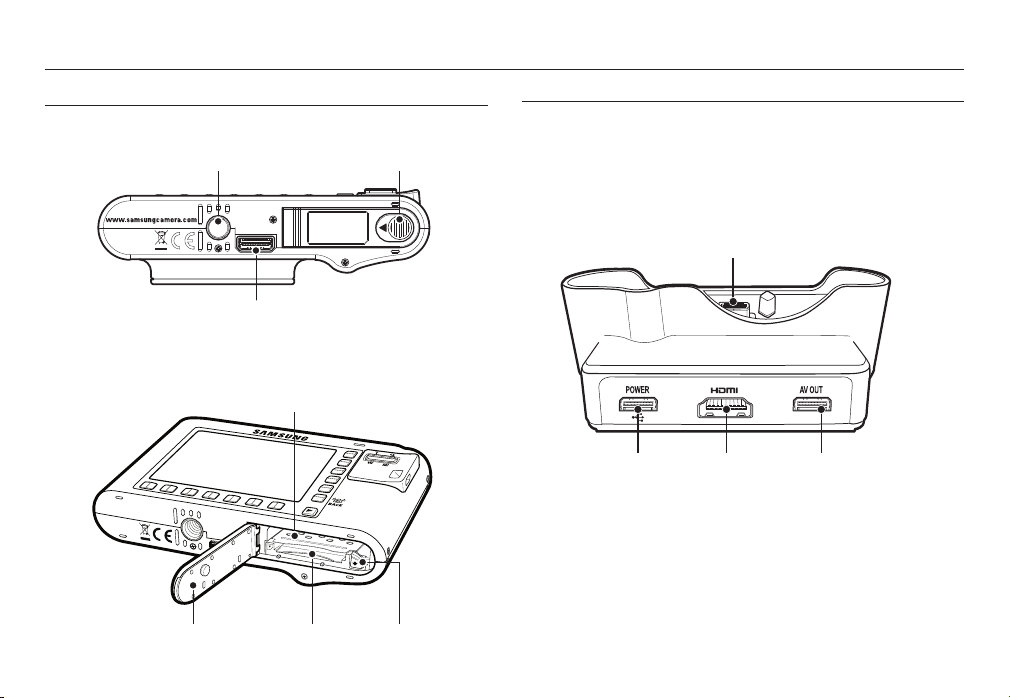
Identificação de recursos
Parte de baixo
Soquete do tripé
Porta USB/Terminal de conexão AV
Para abrir a tampa do compartimento da bateria, deslize-a na direção mostrada
acima.
Compartimento da bateria
Alavanca da cobertura do
compartimento da bateria
Suporte (opcional)
É possível recarregar sua bateria, transferir a imagem capturada para
imprimir e baixar as imagens com o suporte (opcional).
Terminal de conexão da câmera
✱10✱
de memória
Terminal de conexão
DC/Porta USB
Prendedor da bateriaTampa do compartimento de bateria Entrada do cartão
HDMI
Terminal de conexão AVTerminal de conexão
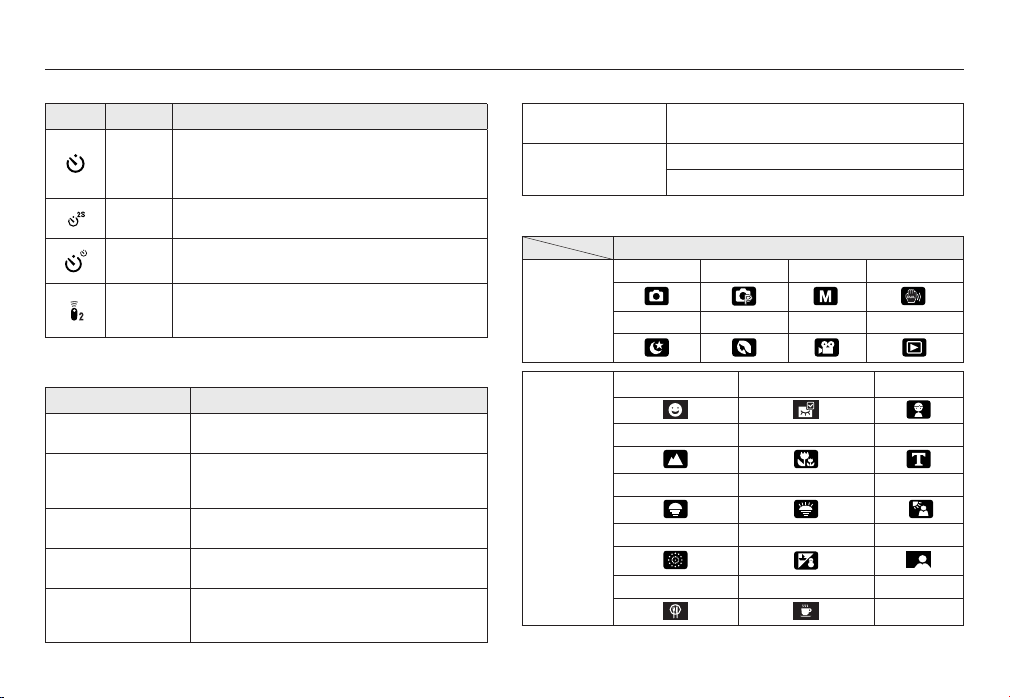
Identificação de recursos
■ Lâmpada do temporizador
Ícone Status Descrição
- Durante os primeiros 7 segundos, a luz pisca em
Piscando
Piscando
Piscando
Piscando
intervalos de 1 segundo.
- Durante os últimos 3 segundos, a luz pisca
rapidamente em intervalos de 0,25 segundo.
Durante 2 segundos, a luz pisca rapidamente em
intervalos de 0,25 segundo antes de tirar uma foto.
Uma foto será tirada depois de 10 segundos e 2
segundos depois uma segunda foto será tirada.
Pressionar o botão do obturador do controle remoto
permitirá um intervalo de 2 segundos antes que a
imagem ser obtida.
Quando a impressora
estiver imprimindo
Quando o foco
automático é ativado
■ Ícone de modo
Modo de
tomada
A luz pisca.
A luz se acende (O objeto está focalizado)
A luz pisca (O objeto está focalizado)
MODO
AUTO PROGRAMA MANUAL
NOITE RETRATO FILME REPRODUÇÃO
DUAL IS
■ Luz de status da câmera
Status Descrição
Ligada
Após tirar uma foto
Quando o cabo USB
estiver inserido em um PC
Transmitindo dados
com um PC
Quando o cabo USB
estiver conectado a
uma impressora
A lâmpada acende e apaga quando a câmera
estiver pronta para tirar uma foto.
A lâmpada pisca enquanto salva a imagem e
depois desliga quando estiver pronta para tirar um
outra foto.
A luz acende (o monitor AMOLED desliga depois
de inicializar o dispositivo)
A luz acende (o monitor AMOLED se desliga)
A luz está desligada.
Modo de
CENA
FOTO SORRIDENTE
PAISAGEM 1er. PLANO TEXTO
POR SOL NASCER SOL LUZ FUNDO
FOGO ARTIFÍCIO PRAIA E NEVE AUTO-FOTO
ALIMENTO CAFÉ
DETECÇÃO PISCADO
CRIANÇAS
✱11✱
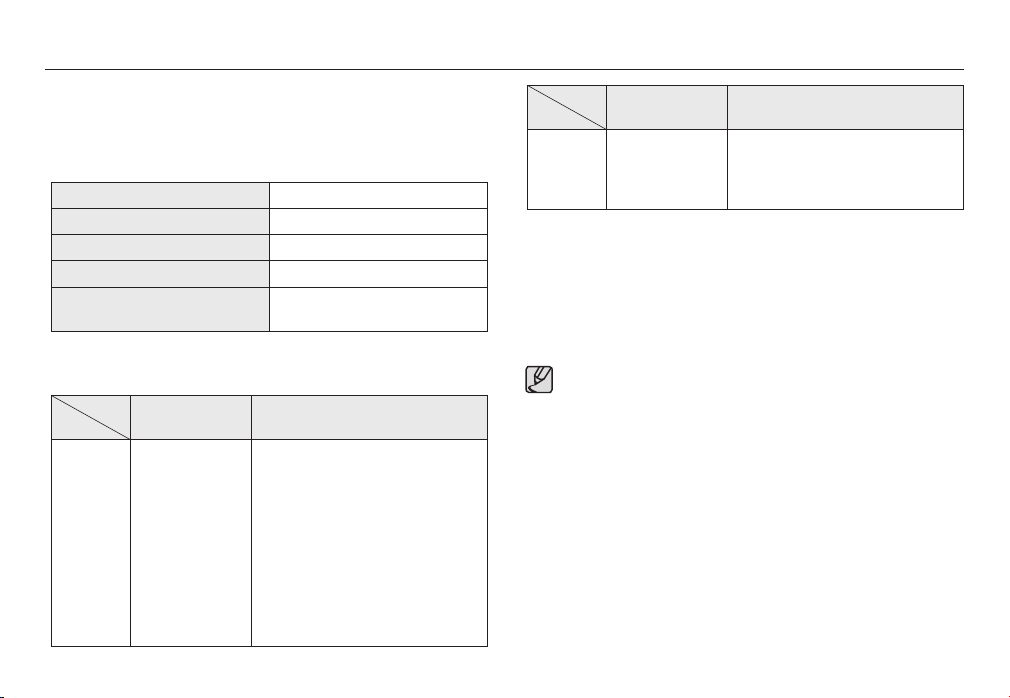
Conectando à fonte de alimentação
Deve-se usar a bateria recarregável (SLB-1137D) fornecida com a
câmera. Certifique-se de carregar a bateria antes de usar a câmera.
■ Especificação da bateria recarregável SLB-1137D
Modelo SLB-1137D
Tipo Íon de lítio
Capacidade 1100mAh
Voltagem 3,7V
Tempo de carregamento
(Quando a câmera está desligada)
Aprox. 150 min.
Tempo de
gravação
Filme Aprox. 90 min
※ Esses números são medidos de acordo com as condições padrão Samsung
e as condições de fotografia e podem variar dependendo dos métodos de
uso.
※ Estes números são medidos sob a condição de tomada OIS.
Com base nas condições de tomada
Uso da bateria completamente
recarregada
amanho de imagem de 640x480
T
Freqüência de imagem de 30 fps
a seguir
■ Número de imagens e vida útil da bateria : Uso de SLB-1137D
✱12✱
Imagem
estática
Vida útil da bateria /
Número de imagens
Aprox. 100 min
/ Aprox. 200
Com base nas condições de tomada a
seguir
Uso da bateria completamente
recarregada, Modo Automático,
tamanho da imagem de 10M, Excelente
qualidade da imagem, intervalo de
cada tomada : 30Sec.
Mudança da posição de zoom entre
Grande Angular e Tele depois de cada
foto.
Uso do flash em cada segunda foto.
Uso da câmera para 5 minutos e
depois, ela se desliga por 1 minuto.
Informações importantes sobre o uso da bateria.
● Desligue a alimentação da câmera quando ela não estiver sendo
usada.
● Remova a bateria se a câmera estiver fora de uso por longos
períodos. As baterias podem perder a potência e estão propensas a
vazamento se forem mantidas dentro da câmera.
● Baixas temperaturas (abaixo de 0°C) podem afetar o rendimento da
bateria e ocasionar uma vida útil menor.
● A bateria geralmente se recupera em temperaturas normais.
● A câmera pode esquentar com o uso prolongado. Isto é
perfeitamente normal.

Conectando à fonte de alimentação
A bateria recarregável (SLB-1137D) pode ser carregada ao usar um Kit
SAC-47. O Kit SAC-47 consiste do adaptador CA (SAC-47) e o cabo USB
(SUC-C4). Quando o adaptador CA e o cabo USB estão montados, ele
pode ser usado como um cabo CA.
● Uso do SAC-47 como carregador CA :
Insira o adaptador CA no conector USB.
Quando o adaptador CA é inserido, ele pode
ser usado como um carregador CA.
● Uso do SAC-47 como cabo USB :
Remova o adaptador CA do conector USB
(SUC-C4). Você pode transmitir dados com
um PC (pág. 84) ou carregar a bateria.
A bateria não pode ser carregada nos seguintes casos.
● Ao usar o cabo USB não fornecido com esta câmera. Conecte o
cabo USB fornecido
● Quando usar o hub USB. Conecte a câmera diretamente no PC.
● Quando outros dispositivos USB forem conectados ao PC.
Desconecte os outros dispositivos USB.
● Quando a porta USB localizada na parte frontal do computador
estiver conectada. Use a porta USB localizada na parte traseira do
computador.
● Se a porta USB do computador não atender o padrão de saída de
alimentação (4.2V, 400mA), a câmera pode não ser carregada.
(SUC-C4).
✱13✱

Conectando à fonte de alimentação
■ A bateria recarregável (SLB-1137D) pode ser carregada ao usar o suporte.
■
Como carregar a bateria recarregável (SLB-1137D)
Ao usar a base
ou
LED de carregamento
Quando não usar a base.
LED de carregamento
ou
■ LED de carregamento do adaptador CA
LED de carregamento
Está sendo carregado LED vermelho está ligado
Carregamento está
concluído
Erro de carregamento LED vermelho está desligado ou piscando
Sendo descarregado
(Usando o carregador CA)
● Antes de inserir cabos ou o adaptador de CA, verifique as direções e
não insira com força. Pode danificar o cabo ou a câmera.
● Caso o LED de carregamento do carregador de CA não acender
ou piscar após a inserção da bateria recarregável, verifique se as
baterias estão inseridas corretamente.
● Caso recarregue a bateria com a câmera ligada, a bateria não será
recarregada por completo. Desligue a câmera enquanto carregar a
bateria.
● Se inserir uma bateria completamente descarregada para recarregála, não ligue a câmera ao mesmo tempo. A câmera pode não ligar
por causa da baixa capacidade da bateria. Carregue a bateria por
mais de 10 minutos antes de usar a câmera.
● Não use o flash com freqüência ou faça um clipe de filme com
a bateria completamente descarregada ou carregada por pouco
tempo.
LED verde está ligado
LED laranja está acesa
✱14✱
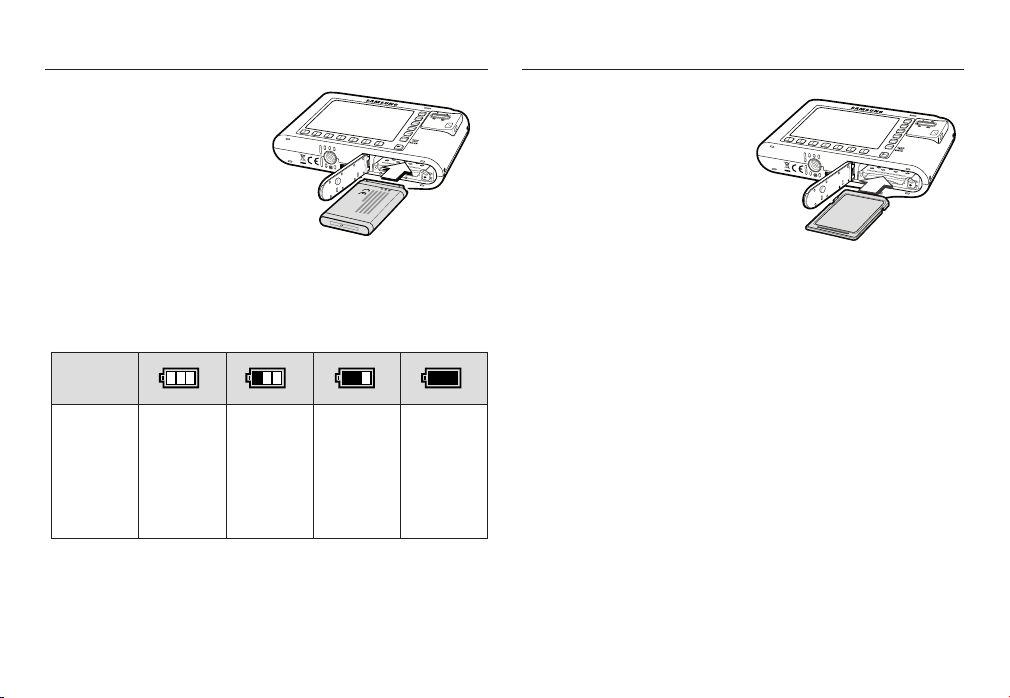
Inserção da bateria Inserindo o cartão de memória
Insira a bateria conforme mostrado
- Se a câmera não ligar após colocar
a bateria, verifique se esta foi
inserida na polaridade correta (+/-).
- Não force para abrir o
compartimento da bateria. Isto
pode causar danificar a tampa do
compartimento de bateria.
■ Há 4 indicadores para a condição da bateria que são exibidos no
AMOLED
monitor
Bateria
indicador
Bateria
status
※ Ao usar a câmera e a bateria em um local que é excessivamente frio ou
quente o status da bateria no AMOLED pode ser diferente do status atual da
bateria.
.
A bateria
esta
completamente
carregada
Bateria com
baixa
capacidade
(Prepare para
recarregá-la
ou usar bateria
sobressalente)
Bateria com
baixa
capacidade
(Prepare para
recarregá-la
ou usar bateria
sobressalente)
Bateria
vazia.
(Recarregue
ou usar
bateria
sobressalente)
Insira o cartão de memória conforme
mostrado.
- Desligue a câmera antes de inserir o
cartão de memória.
- Posicione a parte da frente do
cartão de memória virada para a
parte traseira da câmera (monitor
AMOLED) e os pinos do cartão em
direção à parte dianteira da câmera
(Lentes).
- Não insira o cartão de memória na
posição incorreta. Fazer isso pode
danificar a entrada do cartão de memória.
✱15✱
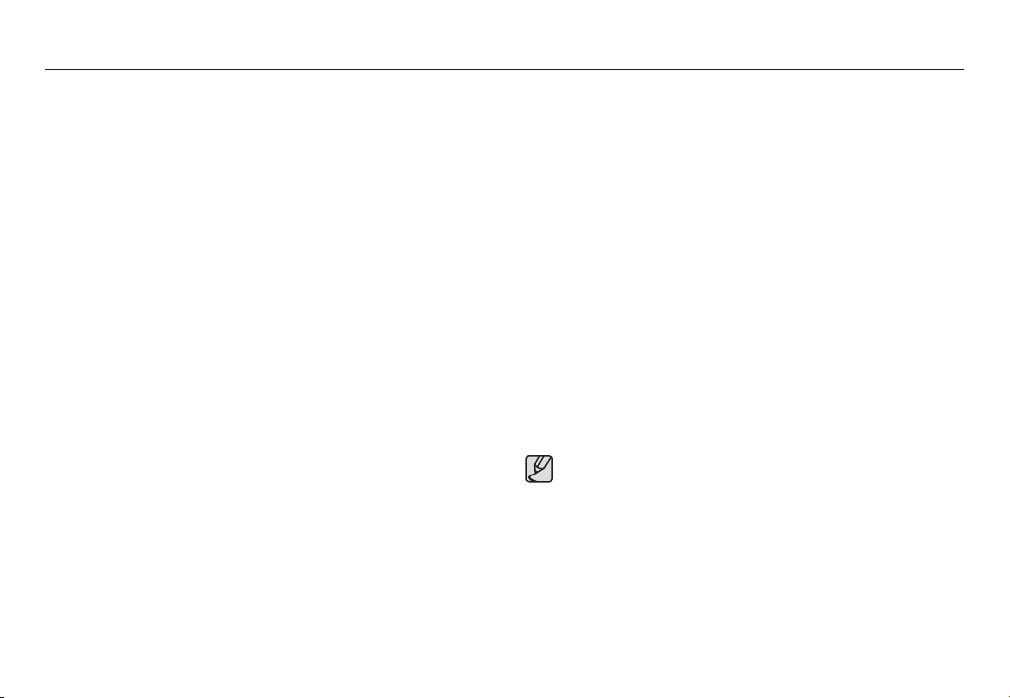
Instruções sobre o uso de cartão de memória
● Certifique-se de formatar o cartão de memória (veja pág. 69) se estiver
usando pela primeira vez um cartão de memória recém-comprado, possuir
dados que a câmera não pode reconhecer, ou se houver imagens capturadas
com uma câmera diferente.
● Desligue a câmera sempre que o cartão de memória estiver sendo inserido
ou removido.
● O uso repetido do cartão de memória eventualmente reduzirá seu
desempenho. Se for o caso, será necessário comprar um novo cartão de
memória. O desgaste pelo uso do cartão de memória não é coberto pela
garantia da Samsung.
● O cartão de memória é um dispositivo de precisão eletrônica.
Não dobre, deixe cair ou sujeite-a a qualquer impacto pesado.
● Não armazene o cartão de memória em ambiente com campos magnéticos
ou eletrônicos fortes, ex. próximo de alto-falantes ou receptores de TV.
● Não use ou armazene em um ambiente com temperaturas extremas.
● Não permita que o cartão de memória se suje ou entre em contato com algum
líquido. Se isto ocorrer, limpe o cartão de memória com um pano macio.
● Mantenha o cartão de memória dentro de sua capa quando não estiver em
uso.
● Durante ou após períodos de uso prolongado, pode-se notar que o cartão de
memória esquentou. Isto é perfeitamente normal.
● Não use o cartão de memória utilizado em outra câmera digital. Para usar o
cartão de memória nesta câmera, formate-o usando esta câmera.
● Não use um cartão de memória formatado por uma outra câmera digital ou
um leitor de cartão de memória.
● Se o cartão de memória estiver sujeito a alguma das condições a seguir, os
dados gravados podem se corromper.
- Quando o cartão de memória é usado incorretamente.
- Se a alimentação for desligada ou se o cartão de memória for removido
● A Samsung não é responsável pela perda de dados.
● Recomenda-se efetuar cópias de dados importantes em outro meio como
back up, por exemplo : disquetes, discos rígidos, CD, etc.
● Se houver memória insuficiente
: Uma mensagem [Memória cheia!] aparecerá e a câmera não irá funcionar.
durante a gravação, exclusão (formatação) ou leitura.
Para otimizar a quantidade de memória na câmera, substitua o cartão de
memória ou exclua imagens desnecessárias armazenadas no cartão de
memória.
● Não remova o cartão de memória quando a luz de status da câmera
estiver piscando, pois isto poderá causar danos aos dados no cartão
de memória.
✱16✱
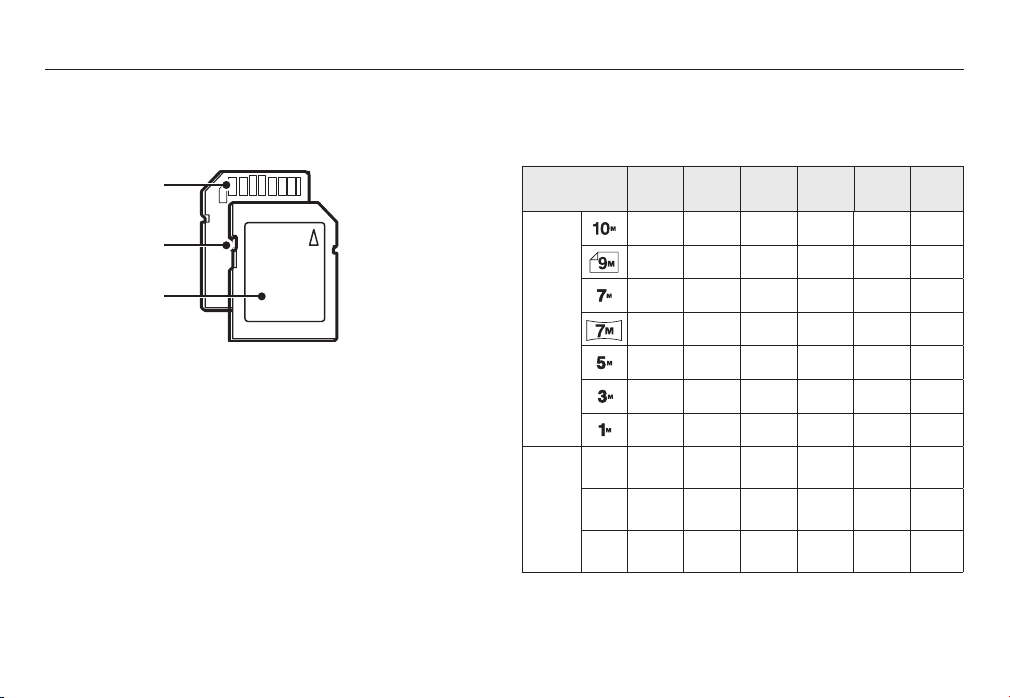
Instruções sobre o uso de cartão de memória
A câmera usa cartões de memória SD/SDHC e MMC (cartões multimídia).
Pinos do cartão
Chave de protseção
contra escrita
Rótulo
[Cartão de memória SD (Secure Digital)]
O cartão de memória SD/ SDHC possui um interruptor de proteção contra
gravação que evita que os arquivos de imagens sejam excluídos ou
formatados. Ao deslizar a chave na direção da parte inferior do cartão de
memória SD/SDHC, os dados serão protegidos. Ao deslizar a chave na direção
da parte superior do cartão de memória SD/SDHC, os dados serão cancelados.
Deslize a chave para a parte de cima do cartão de memória SD/SDHC antes de
tirar uma foto.
Quando uma memória MMC de 256MB for utilizada, a capacidade de
tomada especificada será a seguinte. Esses números são aproximados já
que a capacidade da imagem pode ser afetada por variáveis, tais como o
objeto e o tipo de cartão de memória.
imagem gravada
Imagem
estática
*
Filme
* Os tempos de gravação podem ser afetados pela operação do zoom.
TO botão de zoom não funciona durante a gravação de filmes.
Tamanho da
1280
640
320
SUPER
FINO
49 94 136
55 105 151
68 129 183
64 122 174
93 173 242
143 255 345
418 617 732
----
----
---
FINO
NORMAL
60FPS 30FPS 15FPS
---
---
---
---
---
---
---
Sobre
Sobre
5’23”
10’47”
Sobre
Sobre
Sobre
20’18”
16’14”
Sobre
25’
25’
Sobre
25’
✱17✱
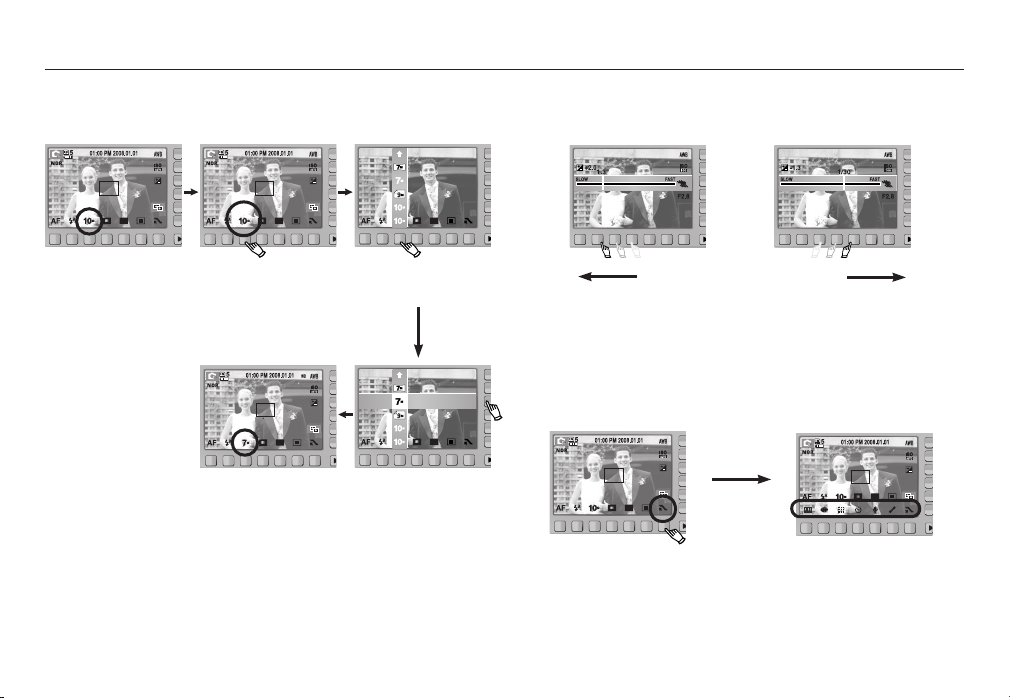
Quando utilizar a câmera pela primeira vez : Botão Inteligente
Este botão é usado para trocar o cursor do menu para selecionar ou para
confirmação do menu selecionado.
3648x2056
3072x2304
3648x2432
TAMANH.
3648x2736
Para selecionar um submenu, em alguns menus, toque no botão e deslize
seu dedo para a esquerda/direita.
✱18✱
[Seleção do menu principal:
Toque do botão]
[Confirmação do submenu:
Pressionando o botão]
[Confirmação do menu
principal:
Pressionando o botão]
3648x2056
3072x2304
3648x2432
3648x2736
[Seleção do submenu:
Toque do botão]
Lento Rápido
[ex: Manual - Seleção da velocidade do obturador]
Extensão dos menus : Pressione o botão de extensão do menu e outros
menus disponíveis serão exibidos.
Pressionando o
botão de extensão
do menu
※ O monitor LCD ficará escuro quando alguns menus forem selecionados.
Após a seleção do menu, o monitor LCD retornará para o nível de brilho
ajustado antes.
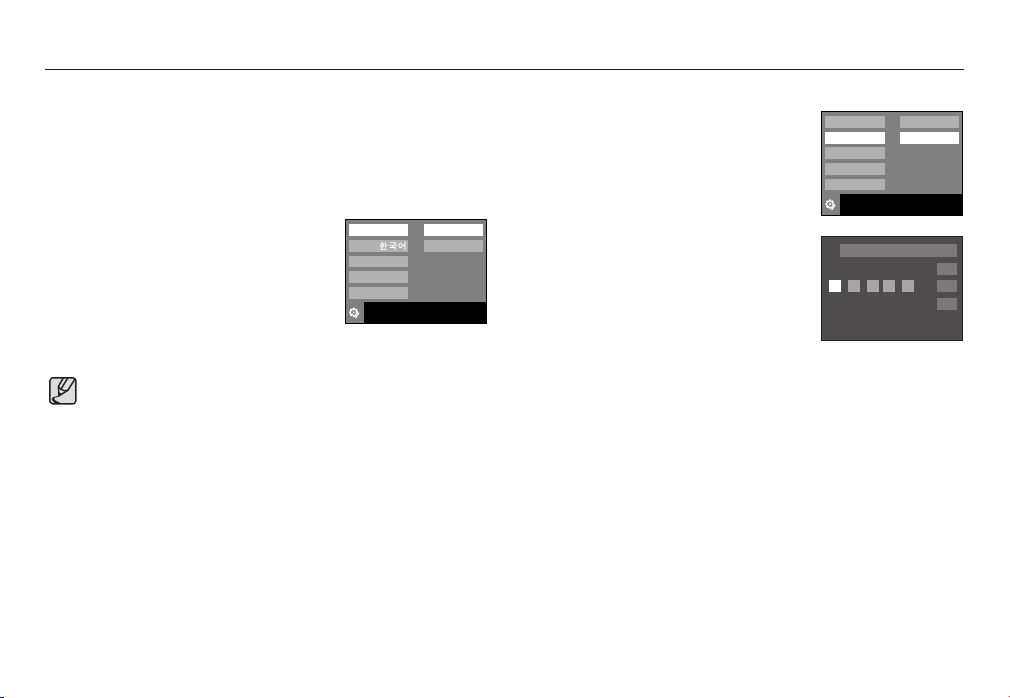
Quando utilizar a câmera pela primeira vez : Configurando Dia / Hora e Idioma
Se a câmera for ligada pela primeira vez, será exibido um menu no
AMOLED
monitor
para ajuste da data, hora e idioma. Este menu não será
exibido após o ajuste da data, hora e idioma. Ajuste a data, hora e idioma
antes de usar esta câmera.
■ Para ajustar o idioma
1. Pressione o botão de menu [Language].
2. Selecione o idioma desejado pressionando o
botão inteligente vertical.
ENGLISH
FRANÇAIS
DEUTSCH
ª
Language
Date & Time
Exit:BACK
■ Para ajustar a data, hora e tipo de data
1. Pressione o botão de menu [Date & Time].
2. Selecione a data desejada pressionando o
botão inteligente vertical.
3. Para alterar a data, selecione o menu
[2008/01/01] e pressione o botão inteligente
vertical.
4. Para selecionar Ano / Mês / Dia e Hora:
Minuto, pressione o botão inteligente
horizontal. Para mudar os números, pressione
o botão inteligente vertical.
2008/01/01
yy/mm/dd
mm/dd/yy
dd/mm/yy
Off
London
08 / 01 / 01 01 : 00
Language
Date & Time
Exit:BACK
OK
©
ª
● Você pode selecionar qualquer um dos 23 idiomas. Eles estão
listados a seguir:
- Inglês, coreano, francês, alemão, espanhol, italiano, chinês
simplificado, chinês tradicional, japonês, russo, português,
holandês, dinamarquês, sueco, finlandês, tailandês, bahasa
(Malásia / Indonésia), arábico, persa, tcheco e turco.
● Mesmo se a câmera for reinicializada, o ajuste do idioma será
mantido.
※ Para maiores informações sobre a Hora Mundial, consulte a página 70.
✱19✱
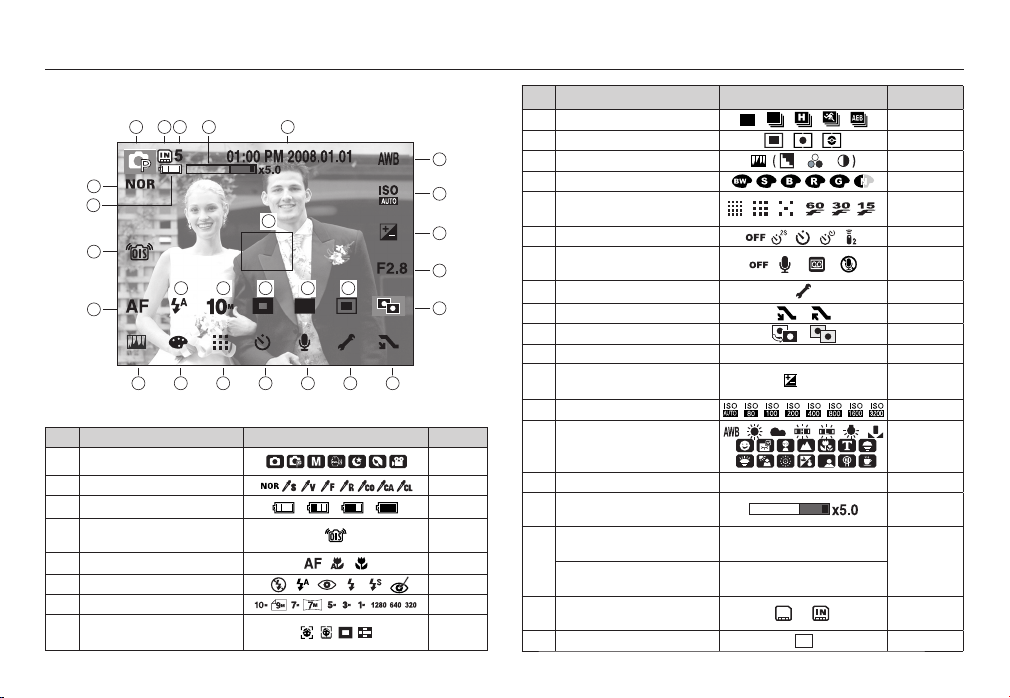
Indicador do monitor AMOLED
O monitor AMOLED exibe informações sobre as funções da tomada e
seleções.
No. Descrição Ícones Página
1 Modo de gravação
2 Seletor de estilo de foto
3 Bateria pág. 15
4
5 Modo de foco
6 Flash
7 Tamanho da imagem pág. 33
8
✱20✱
1
26 25 24 23
2
3
4
6 7 8 9
5
11 12 13 14 15 16 17
27
[Imagem e Status completo]
OIS (Estabilização óptica de
imagem)
Detecção de rosto /
Auto-retrato / Áreade foco
22
21
20
19
10
18
pág. 21 a 24
pág. 25
pág. 27
Pág.31
pág. 32 a 33
pág. 34 a 35
No. Descrição Ícones Página
9 Modo de fotografia
10 Medição
11 Ajuste de Imagem
12 Efeito
Qualidade da imagem / Taxa de
13
enquadramento (Freq. imagem)
/
14 Temporizador pág. 39
15
Gravação de voz /
Mensagem de voz / Sem Som
/ /
16 Menu de configuração
17 Extensão do menu
18 ACB
19 Valor de abertura
Compensação da exposição / Velocidade
20
21
22
23 Data/ Hora
Barra de Zoom Digital / Óptico /
24
Número de fotos disponíveis
25
(Clipe de filme / Gravação de voz)
26
do obturador
ISO
Equilíbrio de branco / Modo
de cena
Taxa de zoom digital
remanescentes
Tempo remanescente
Ícone de cartão de memória /
Ícone de·memória interna
/
F2.8
/ 1/30
01:00 PM 2008.01.01
5
00:01:00/01:00:00
/
27 Área do foco automático pág. 34 a 35
pág. 36
pág. 36
pág. 37
pág. 38
pág. 38
pág. 40/pág.
25
pág. 62 a 72
pág. 18
pág. 43
pág. 43
pág. 42/pág.
43
pág. 42
pág. 41/pág.
44
pág. 70
pág. 28 a 29
pág. 17
pág. 15
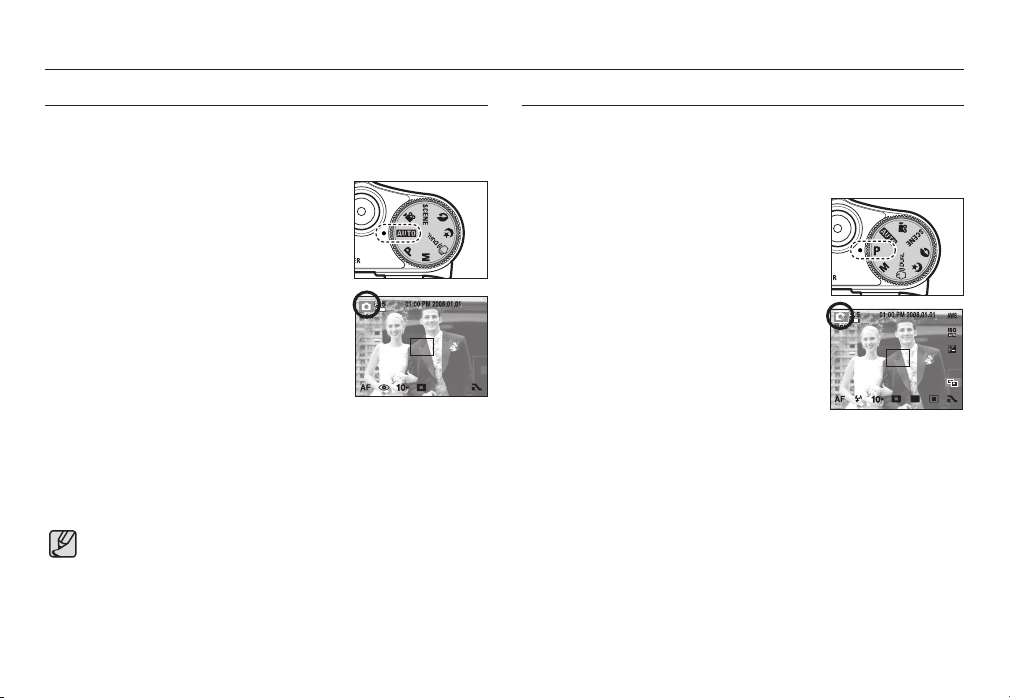
Iniciando o modo de gravação
Como usar o modo AUTO
Selecione este modo para tirar fotos com rapidez e facilidade e com o
mínimo de interação do usuário.
1. Insira as baterias (pág. 15) observando a
polaridade correta (+ / -).
2. Insira o cartão de memória (pág.15). Uma vez
que está câmera tem 16MB de memória interna,
não é essencial inserir o cartão de memória.
Se o cartão de memória não for inserido, as
imagens serão armazenadas na memória
interna. Se o cartão de memória for inserido,
as imagens serão armazenadas no cartão de
memória.
3. Feche a tampa do compartimento de bateria.
4. Aperte o botão de alimentação para ligar a
câmera. (Se a data e a hora estiverem incorretas
no monitor AMOLED, reinicie-as antes de tirar uma fotografia.)
5. Selecione o modo AUTO ao girar o seletor de modo.
6. Aponte a câmera em direção ao objeto e componha a imagem usando o
monitor AMOLED.
7. Aperte o botão do obturador para capturar uma imagem.
● Se a área de focalização automática ficar vermelha ao pressionar o
botão do obturador pela metade, significa que a câmera não pode
focalizar no objeto. Caso isto aconteça, a câmera não pode capturar
uma imagem claramente.
● Evite obstruir a lente ou o flash quando capturar uma imagem.
Como usar o modo PROGRAMA
Selecionar o modo do programa configurará a câmera com configurações
ótimas. Pode-se ainda configurar manualmente todas as funções exceto o
valor de abertura e a velocidade do obturador.
1. Selecione o modo PROGRAMA ao girar o
seletor de modo.
2. Pressione o botão inteligente horizontal para
configurar as funções avançadas, tais como
tamanho de imagem (pág. 33), qualidade (pág.
38), medição (pág. 36) e modo de fotografia
(pág. 36).
※ Consulte as páginas 30 a 44 para obter mais
informações sobre os menus.
✱21✱
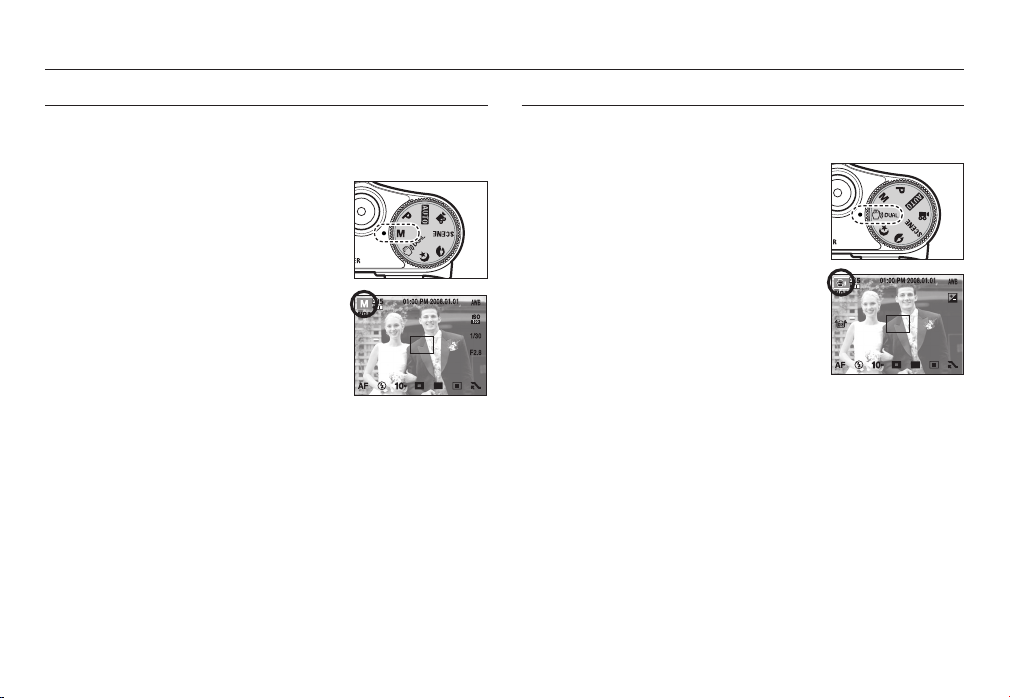
Iniciando o modo de gravação
Como usar o modo MANUAL
O usuário pode definir manualmente o valor de abertura e a velocidade do
obturador.
1. Selecione o modo MANUAL ao girar o seletor de
modo.
2. Selecione a velocidade do obturador e valor de
abertura desejado usando o botão inteligente.
3. Aponte a câmera em direção ao objeto e
componha a imagem usando o monitor
AMOLED.
4. Aperte o botão do obturador para capturar uma
imagem.
※ Consulte as páginas 43 para obter mais
informações sobre os menus.
Como usar o modo DUAL IS (Estabilização de imagem dual)
Este modo reduzirá o efeito do movimento da câmera e ajudar o usuário a
obter uma imagem bem exposta em condições escurecidas.
1. Selecione o modo DUAL IS ao girar o seletor de
2. Aponte a câmera em direção ao objeto e
3. Aperte o botão do obturador para capturar uma
■ Itens a serem observados ao usar o modo DUAL IS
- O zoom digital não irá operar no modo DUAL IS.
- Se as condições de luminosidade forem mais claras que a luminosidade
- Se o objeto estiver se movendo, a imagem final capturada poderá ficar
- Evite mover a câmera enquanto a mensagem [CAPTURANDO!] estiver
- Como o DUAL IS usa o precessador digital da câmera, as imagens tiradas
modo.
componha a imagem usando o monitor
AMOLED.
imagem.
fluorescente, o DUAL IS não ativará.
embaçada.
sendo mostrada para conseguir um bom resultado.
usando DUAL IS podem levar um pouco mais de tempo para serem
processadas.
✱22✱

Iniciando o modo de gravação
Modo de cena Noite, Retrato
Selecione o modo desejado ao girar o seletor de modo.
- NOITE : Use este para fotografar imagens
- RETRATO : Para tirar foto de uma pessoa.
1. Selecione o modo NOITE ou RETRATO ao girar
o disco de modo.
2. Coloque a câmera na direção do objeto e
componha a imagem ao usar o monitor
AMOLED.
3. Pressione o botão do obturador para capturar
uma imagem.
paradas a noite ou em situações de
iluminação precária.
[Modo NOITE] [Modo RETRATO]
Como usar o modo CENA
Use o menu para ajustar facilmente as configurações mais eficientes
para uma variedade de situações de fotografia. Selecione o modo CENA
girando o seletor de modo.
1. Selecione o modo CENA ao girar o disco de
modo.
2. Selecione o modo Cena ao pressionar o botão
inteligente. (pág. 44)
3. Coloque a câmera na direção do objeto e
componha a imagem ao usar o monitor
AMOLED.
4. Pressione o botão do obturador para capturar
uma imagem.
✱23✱
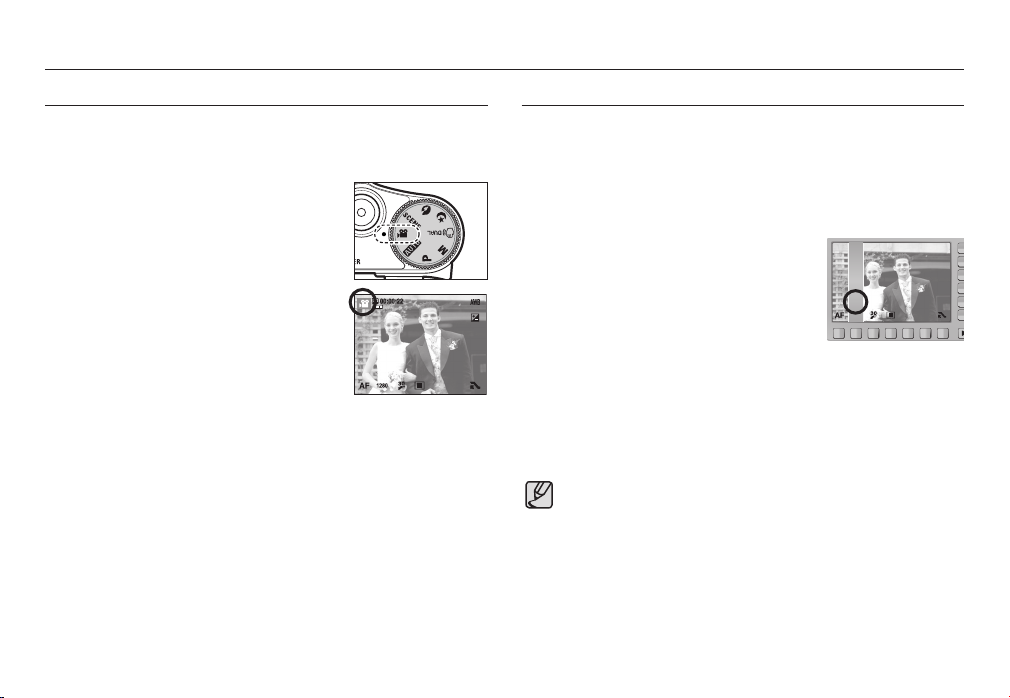
Iniciando o modo de gravação
Como usar o modo FILME
Um clipe de filme pode ser gravado até atingir o tempo máximo de
gravação disponível (máximo de 25 minutos) da capacidade da memória.
1. Selecione o modo FILME ao girar o seletor de
modo. (O tempo de gravação disponível será
exibido no monitor AMOLED)
2. Aponte a câmera em direção ao objeto e
componha a imagem usando o monitor
AMOLED. Pressione o botão do obturador e
os clipes de filme serão gravados pelo tempo
disponível de gravação. Os clipes de filme serão
gravados se o botão do obturador for liberado. Se
desejar parar a gravação, pressione novamente o
botão do obturador.
* O tamanho e o tipo da imagem estão listados
abaixo.
- Tamanho da imagem : 1280x720, 640x480, 320x240 (selecionável)
- Tipo de arquivo : H.264(MPEG4.AVC)
※ Se o tempo de gravação levar mais de 25 minutos a gravação é
interrompida e depois salva.
※O tamanho de 320 x 240 é fixado enquanto é definido para 60FPS.
Gravação dos clipes de filme HD (High Definition)
Pode gravar os clipes de filme HD (High Definition). Formato compactado
(1280X720, 30 fps) H.264 (MPEG4.AVC). H.264 (MPEG4.AVC) é um
padrão para codec de vídeo digital. Suporta um clipe de filme de alta
qualidade em um tamanho de arquivo pequeno. (p.64).
1. Selecione [1280] para definir a resolução depois de pressionar o botão.
2. A gravação começa para o tempo de gravação
disponível (máximo de 25 minutos) depois de
pressionar o botão do obturador.
O que é H.264 (MPEG4 parte10/AVC) ?
Com sua taxa de compactação alta e o tamanho de arquivo pequeno
é um padrão para o codec de vídeo digital. Suporta as funções de
gravação em alta resolução.
320
640
1280
1280
320x240
640x480
1280x720
✱24✱
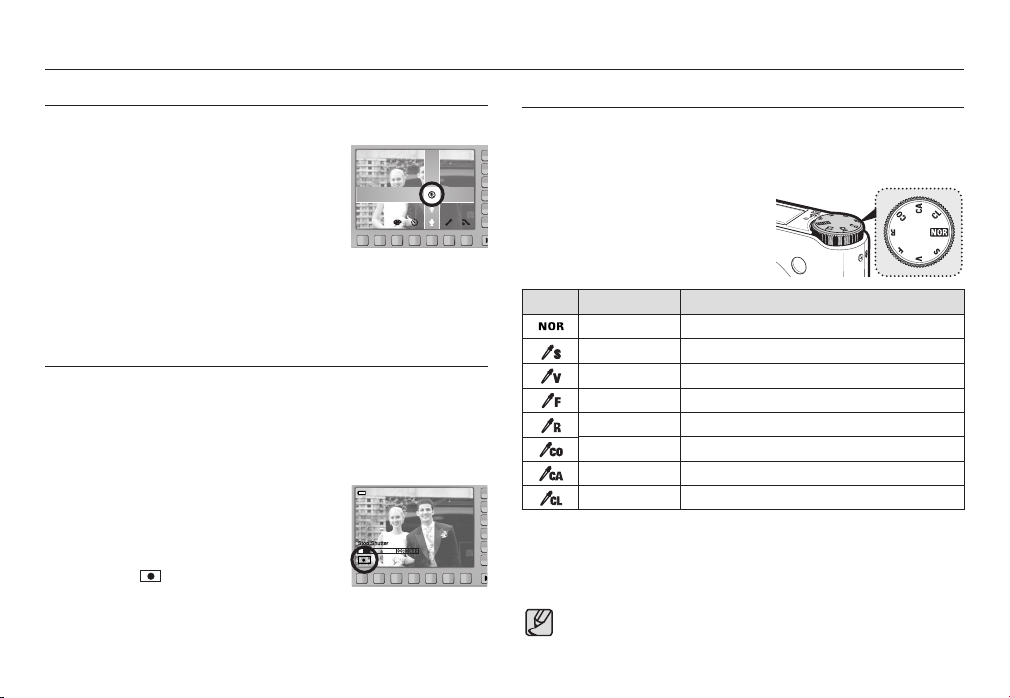
Iniciando o modo de gravação
Gravação do clipe de filme sem som
O clipe de filme pode ser gravado sem som.
1. Pressione o botão do menu de extensão.
2. Selecione o menu [VOZ] → [DESAT.]
3. Pressione o botão do obturador e o clipe de
filme será gravado pelo tempo disponível de
gravação sem voz.
※ Se pressionar os botões do zoom ao tirar
fotografias a voz não será gravada.
Fazendo uma pausa durante a gravação de um clipe de
filme (Gravação Sucessiva)
Esta câmera permite parar temporariamente durante cenas indesejáveis,
enquanto um clipe de filme é gravado. Usando esta função, as cenas
favoritas podem ser gravadas em um clipe de filme sem a criação de
múltiplos clipes de filme.
■ Usando a Gravação Sucessiva
1. Pressione o botão do obturador e os clipes de
filme serão gravados pelo tempo disponível
de gravação. Os clipes de filme ainda serão
gravados se o botão do obturador for liberado.
2. Pressione o botão II para pausar a gravação.
Pressione o
a gravação.
3. Se quiser parar a gravação, pressione
novamenteo botão do obturador.
botão novamente para continuar
DESAT.
ATIV.
Uso do modo Seletor de Estilo de Foto
Ao usar o seletor de estilo de foto na parte superior da câmera, você pode
criar fotos com vários efeitos aplicados a elas, sem usar um programa de
correção de imagem.
1. Usando o disco seletor de estilo de foto,
selecione o estilo de foto desejado.
Ícone Modo de estilo Descrição
NORMAL Nenhum efeito de estilo é adicionado.
LEVE O estilo suave é adicionado.
VÍVIDO O estilo vívido é adicionado.
FLORESTA O estilo natural e puro é adicionado.
RETRÔ O estilo de tom castanho é adicionado.
LEGAL O estilo ótimo é adicionado.
CALMA O estilo calmo é adicionado.
CLÁSSICO O estilo clássico é adicionado.
2. Aponte a câmera em direção ao objeto e componha a imagem usando o
monitor AMOLED.
3. Aperte o botão do obturador para capturar uma imagem.
● O modo Seletor de Estilo de Foto não está disponível nos modos
[NOITE], [RETRATO], [FILME] ou [CENA].
✱25✱
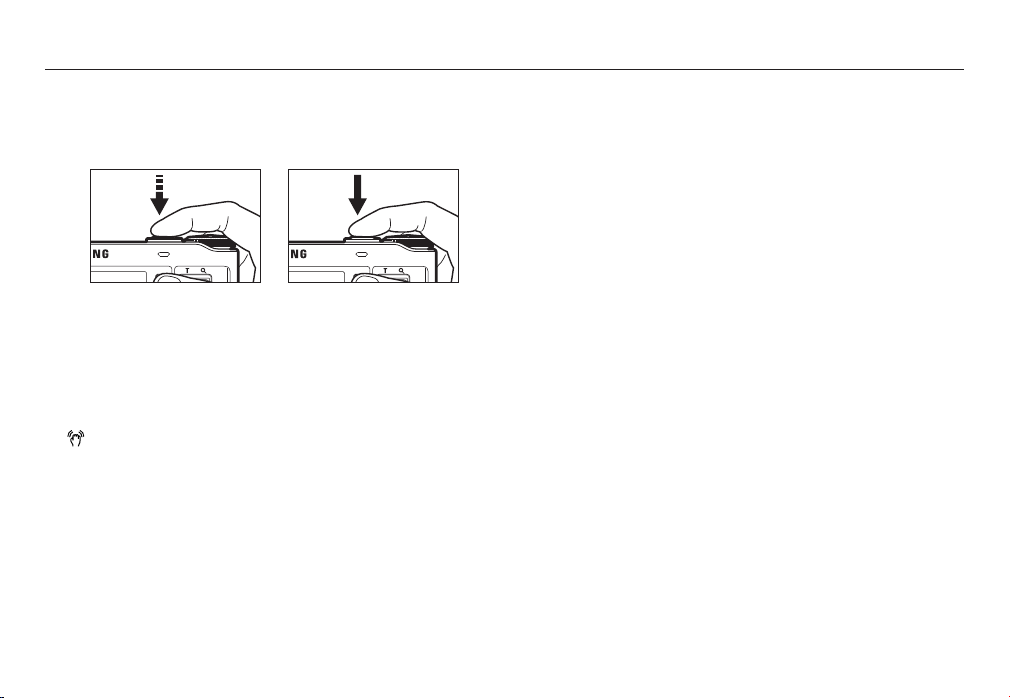
Pontos a observar ao tirar as fotografias
● Pressionando o botão do obturador pela metade. Pressione levemente o
botão do obturador para confirmar a focalização e a carga da bateria do flash.
Pressione o botão do obturador por completo para tirar a foto.
obturador]
● O tempo disponível de gravação pode variar dependendo das condições e
configurações da câmera.
● Quando o modo sincronização lenta ou Flash desligado estiver selecionado
em condição de baixa iluminação, o indicador de movimento da câmara
) pode aparecer no monitor AMOLED Neste caso, use um tripé, apóie
(
a câmera em uma superfície sólida ou mude para o modo de tomada com
flash.
● Tomada contra a luz : Tire as fotos com o sol no fundo. Tirar fotos contra
o sol pode deixar a imagem escura. Para tirar uma foto contra a luz use
a função[Luz de fundo] no modo de tomada de foto (consulte a página
44), flash de preenchimento (consulte a página 32~33), medição de local
(consulte a página 36), compensação de exposição (consulte a página 42) ou
ACB (consulte a página 43).
[Pressione o botão do obturador] [Pressione levemente o botão do
● Evite obstruir a lente ou o flash quando capturar uma imagem.
● Componha a imagem usando o monitor AMOLED.
● Em algumas das condições a seguir o sistema da área de foco automático
pode não funcionar conforme esperado.
- Ao tirar uma fotografia de um objeto de pouco contraste.
- Se o objeto refletir muito ou se for brilhante.
- Se o objeto estiver se movimentando em alta velocidade.
- Quando houver reflexão de uma luz forte ou quando o fundo for muito
brilhante.
- Quando o objeto tiver somente linhas horizontais ou se for muito estreito
(como um palito ou uma haste).
- Quando os ambientes estiverem escuros.
✱26✱
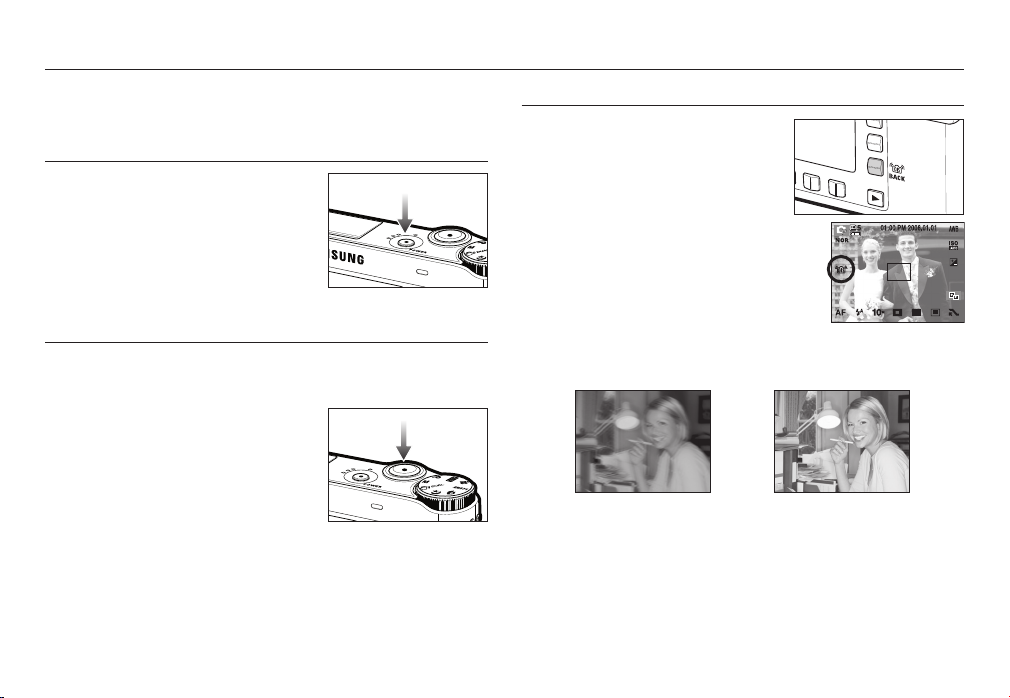
Usar o botão da câmera para ajustar a câmera
A função do modo de gravação pode ser configurada ao usar os botões
da câmera.
Botão de ALIMENTAÇÃO
Usado para ligar/ desligar a câmera. Se não
houver operação durante o tempo especificado,
a câmera é desligada automaticamente para
salvar a vida útil das baterias. Consulte a página
72 para obter mais informações sobre a função
de desligamento automático.
Botão OIS (Estabilização óptica da imagem)
Minimize a vibração da câmera durante
a fotografia ao pressionar o botão OIS no
Modo de Tomada.
Botão do OBTURADOR
Usado para obter uma imagem ou gravar voz no modo GRAVAÇÃO.
● No modo CLIPE DE FILME :
Apertando completamente o botão do
obturador, inicia-se o processo de gravação
de um clipe de filme. Pressione o botão do
obturador uma vez e os clipes de filme são
gravados pelo tempo que a memória permitir.
Se quiser parar a gravação, aperte novamente
o botão do obturador.
● No modo IMAGEM PARADA :
Apertando o botão de tomada pela metade, a focalização automática é
ativada e a condição do flash é verificada. Pressionando o botão do obturador
completamente tira e armazena a imagem. Se selecionar gravação de
mensagem de voz, a gravação começará depois que a câmera terminar o
armazenamento dos dados de imagem.
Quando o botão do obturador for pressionado pela metade, a velocidade e
abertura do obturador aparecerão no AMOLED e a correção da vibração da
máquina será ativada.
[Antes de usar OIS] [Depois de usar o OIS (estabiliza-
※ OIS pode não funcionar corretamente nas seguintes circunstâncias:
- Tirar fotografias de um objeto em movimento
- Tirar fotos com valores de zoom digital mais altos
- Quando a vibração da câmera estiver além da faixa de correção da vibração
da câmera
- Quanto mais lento a velocidade do obturador menor o desempenho de
correção da vibração da câmera
dor ótico de imagens)]
✱27✱

Usar o botão da câmera para ajustar a câmera
● Se a função OIS for operada usando um tripé, a imagem pode ficar
embaçada pela vibração do sensor do OIS. Desligue a função OIS
quando usar um tripé.
● Se sujeitar a câmera a um impacto, o monitor AMOLED pode ficar
abalado. Neste caso, desligue a câmera e ligue-a novamente.
Após isso, a câmera funcionará adequadamente.
● Opere a função OIS quando a bateria estiver completamente
carregada ( , ).
● Se o nível da bateria for menor ( ), é possível definir OIS, porém
não funcionará.
● O recurso OIS não é recomendado no modo Macro.
● Se ativar a função OIS ao gravar um vídeo os sons desta função
podem ser também gravados.
✱28✱
Botão ZOOM W / T
Se o menu não é exibido, este botão trabalha
como o botão ZOOM ÓPTICO ou ZOOM
DIGITAL. Esta câmera tem um zoom óptico
de 3.6X e uma função de zoom digital 5X.
O uso de ambos oferecerá uma proporção de
zoom total de 18X.
■ Zoom TELE
Zoom óptico TELE : Pressione o botão ZOOM T. Isto irá fazer um zoom
Zoom digital TELE : Quando o zoom ótico máximo (3.6X) for
[Zoom WIDE
(grande angular)]
para o objeto, ou seja, o objeto aparecerá mais
perto.
selecionado, se pressionar o botão ZOOM T ativará
o programa de zoom. Soltando o botão ZOOM
T, pára o zoom digital no ajuste necessário. Uma
vez que o zoom digital máximo (5X) for alcançado,
pressionar o botão ZOOM T não causará qualquer
efeito.
Pressionando
o botão
ZOOM T
[Zoom TELEOBJETIVO] [Zoom digital 5X]
Pressionando
o botão
ZOOM T
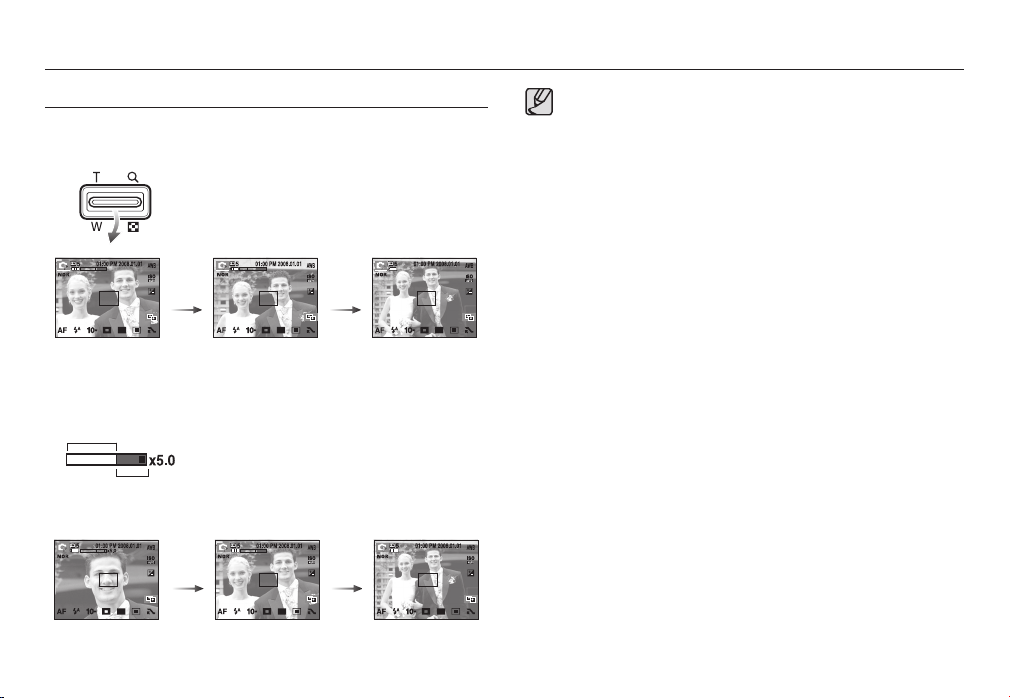
Usar o botão da câmera para ajustar a câmera
Botão ZOOM W / T
■ Zoom GRANDE ANGULAR
Zoom ótico GRANDE ANGULAR :
Apertando
o botão
ZOOM W
[Zoom TELEOBJETIVO] [Zoom óptico 2X] [Zoom WIDE
Zoom digital WIDE (grande angular)
Zoom óptico
Zoom digital
Apertando
o botão
ZOOM W
[Zoom digital 5X] [Zoom TELEOBJETIVO] [Zoom WIDE
Pressionar o botão ZOOM W. Isto irá fazer
um zoom para fora do objeto, ou seja, o
objeto aparecerá mais longe. Pressionar o
botão ZOOM W configurará continuamente
a câmera para o ajuste mínimo do zoom e o
objeto aparecerá mais distante da câmera.
Apertando
o botão
ZOOM W
(grande angular)]
: Quando o zoom digital está em operação,
apertar o botão ZOOM W reduzirá o zoom
digital em etapas. Soltando o botão ZOOM
W pára o efeito de zoom digital. Pressionar
o botão ZOOM W reduzirá o zoom digital
e depois continuará a reduzir o zoom
ótico até que a configuração mínima seja
alcançada.
Apertando
o botão
ZOOM W
(grande angular)]
● Imagens tiradas com zoom digital podem levar um pouco mais de
tempo para serem processadas pela câmera. Dê tempo para se
fazer isso.
● Pode-se notar uma redução na qualidade da imagem quando usar
o zoom digital.
● Para visualizar com mais nitidez a imagem do zoom digital,
pressione o botão do obturador pela metade na posição máxima do
zoom ótico e pressione o botão Zoom T novamente.
● O zoom digital não pode ser ativado nos modos [DUAL IS], [FILME],
[ALTA VELOC], [ULTR VEL], [NOITE], [CRIANÇAS], [1er. PLANO],
[TEXTO], [FOGO ARTIFÍCIO], [AUTO-FOTO], [ALIMENTO], [CAFÉ].
● Tome cuidado para não tocar na objetiva para não obter
uma imagem sem definição e possivelmente causar um mau
funcionamento da câmera. Tenha cuidado para não tocar na lente
para evitar tirar uma imagem e possivelmente causar dano a câmera.
● Cuidado para não pressionar a lente pois isto poderá causar um mau
funcionamento da câmera.
● Quando a câmera for ligada, tenha cuidado em não tocar as partes
das lentes de movimento pois pode causar dano a imagem tornandoa desfocada e sem brilho.
Você pode operar o zoom Wide (de ampliação) e Tele (de
●
aproximação) usando o controle remoto.
✱29✱
